Einfache Techniken zum Installieren und Entfernen von Anwendungen für den Dampf

- 1621
- 3
- Fr. Aliyah Krippner
Die Aufgabe, wie man ein Spiel in Steam installiert. Auch trotz der Tatsache, dass wir von Installationen über das Netzwerk verwöhnt werden - wir selbst nehmen die Verteilungen praktisch nicht weg, wir haben fast nichts vom Computer und setzen wir sie.

So installieren oder löschen Sie das Spiel in Steam.
Trotz der aktuellen Situation gibt es etwas, insbesondere wenn es um Software im Rahmen des fraglichen Spielplatzes geht.
Die ersten Informationen sind einfach nützlich zu wissen
Dies ist also die Grundlage, die die gesamte Art der Installation von Anwendungen in der ausgewählten Umgebung bestimmt:
- Alle installierten Programme in der Steam -Umgebung befinden sich in: Programmdateien (x86)/Steam/Steamapps/Common. Auf diesem Pfad klicken der Benutzer auf die Schaltfläche „Installation“, um Informationen zu erhalten, ob das Programm wirklich eine Installation benötigt. Wenn die Antwort positiv ist, gibt es einen Scheck über die Vollständigkeit des gesamten Inhalts. Wenn in diesem Fall alles in Ordnung ist, beginnt die automatische vollständige Installation.
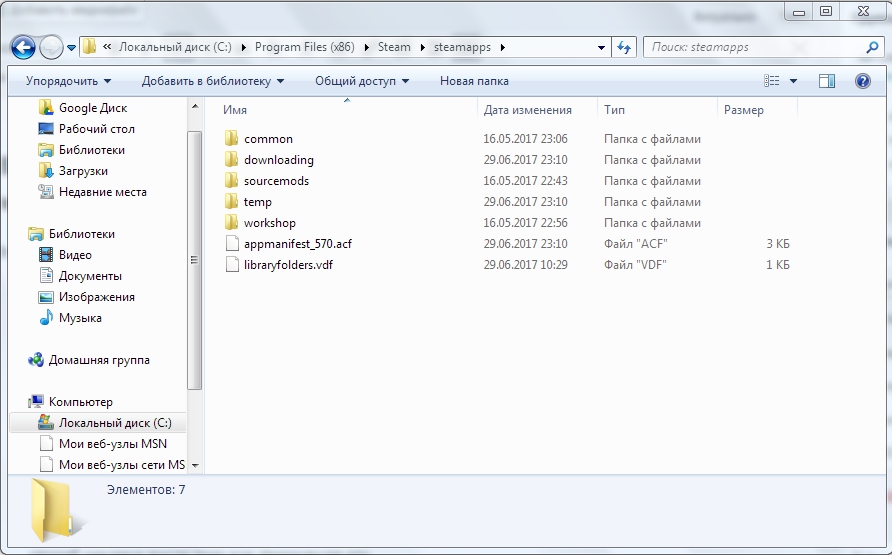
- Alle Programme, die sich im Laden befinden. Wir achten auf eine kleine Nuance - beeilen Sie sich nicht, mit einem Ordnerordner zu arbeiten. Installation von Programmen mittels der Umgebung selbst - ziemlich lange. Erstens wird viel Zeit genau mit dem Laden verbracht. Beeilen Sie sich daher nicht, um Informationen aus dem Download -Verzeichnis unabhängig zu löschen. Sie können die Informationen löschen, die beim Herunterladen stammen. Dies gilt insbesondere dann, wenn Sie nach der Unterbrechung die aufgeschobene Download -Methode verwenden.
Installieren Sie die Anwendung im Dampf
Um Software selbst vollständig zu installieren, kann die Umgebung selbst viel Zeit in Anspruch nehmen. Ja, und er wurde zuvor auf einem ganz anderen Computer heruntergeladen. Dann helfen die Handlungen manuell. Dafür:
- Wir überqueren den Pfad, in dem Steam Games installiert sind - Programmdateien (x86)/Steam/Steamapps/Common.
- Hier erstellen wir einen anderen gemäß dem Namen des Programms selbst (dies ist nicht notwendig, aber logisch und vor langer Zeit, so dass wir später nicht nur verwirrt werden können. Deshalb raten wir Ihnen, sich nicht aus dieser Regel zurückzuziehen).
- Jetzt betreten wir Steam.
- Wählen Sie die hinzugefügte Anwendung aus.
- Klicken Sie auf die Schaltfläche "Installieren".
- Mittwoch überprüft die Informationen auf Vollständigkeit, aber jetzt, wenn fast alles heruntergeladen wird, geht alles ziemlich schnell.
- Das Programm wird gestellt und Sie können beginnen.
Jetzt löschen wir die Anwendung
GAM wird aus mehreren Gründen für immer aus der Schraube entfernt:
- Erstens müde, aber es gibt nicht genug Platz auf dem Computer
- Zweitens gibt es in der Tat keinen Ort mehr und muss etwas opfern;
- Nun, drittens erfordert das Programm neu installieren, und das Entfernen der nachfolgenden Installation ist wieder der beste Weg.
Die Lösung für das Löschen des Spiels aus Steam ist wie folgt.
- Wir gehen zur Seite.
- Wählen Sie mit der rechten Schaltfläche im Bild das Kontextmenü des gelöschten Spiels aus.
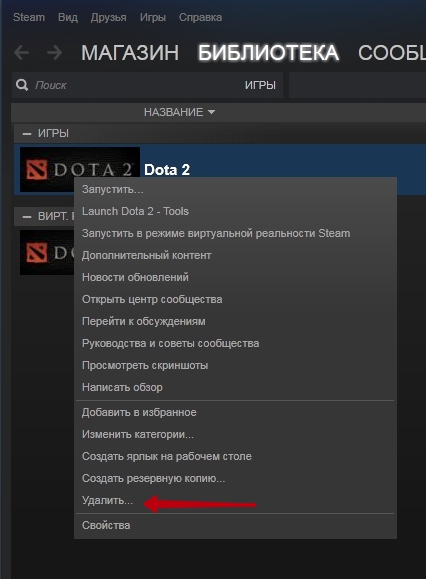
- Wählen Sie im Fenster, das sich öffnet, "Möchten Sie das Spiel löschen".
- Wir warten auf die Nachricht "Spiel wird gelöscht".
Wir achten auf einen interessanten Moment. Die Tatsache, dass Sie gerade im Ordner auf der Schraube gelöscht haben - einfach so - einfach so, die Umgebung löst das Problem, wie das Spiel aus Steam entfernt werden kann - es delektiert zugreifen und arbeitet mit dem Spiel mit seinen Ressourcen zusammen , während die Informationen zur Festplatte nicht betroffen sind.
Auf diese Weise können Sie eine besondere Entfernung vornehmen - um alles wiederherzustellen, was verwöhnt wurde. Gehen Sie dazu mittwochs in die Bibliothek der Spiele. Suchen Sie die Remote -Anwendung und rufen Sie das Kontextmenü auf. Wählen Sie im Menüfenster "das Spiel installieren" aus. Seien Sie vorbereitet, dass es viel Zeit dauern kann, alles hängt von der Größe der Software selbst ab.
- « Reinigen Sie den Cache im Festplattenraum eines Computers oder Laptops
- Richtige Entfernung von Dampf - gut bekannte Techniken »

